sai在画布里导入一张图的教程
2023-05-12 16:19:14作者:极光下载站
sai软件是一款很受绘画爱好者欢迎的绘图软件,用户可以用来绘制插画、漫画或是线稿等作品,在sai软件中为用户提供了丰富实用的画布工具,能够很好的满足用户的需求,为用户带来了不错的使用体验,因此sai软件吸引了大量用户前来下载使用,但是有用户刚开始接触这款软件时,对一些基础操作不是很熟悉而导致遇到一些小状况,例如有用户问到sai怎么在画布里导入一张图的问题,这个问题其实很好解决,用户直接在软件的菜单栏中点击文件选项,接着在弹出来的下拉菜单中选择打开选项,即可实现在画布中导入一张图片,因此有需要的用户快来看看下方小编整理出来的方法步骤吧,希望用户能够喜欢。
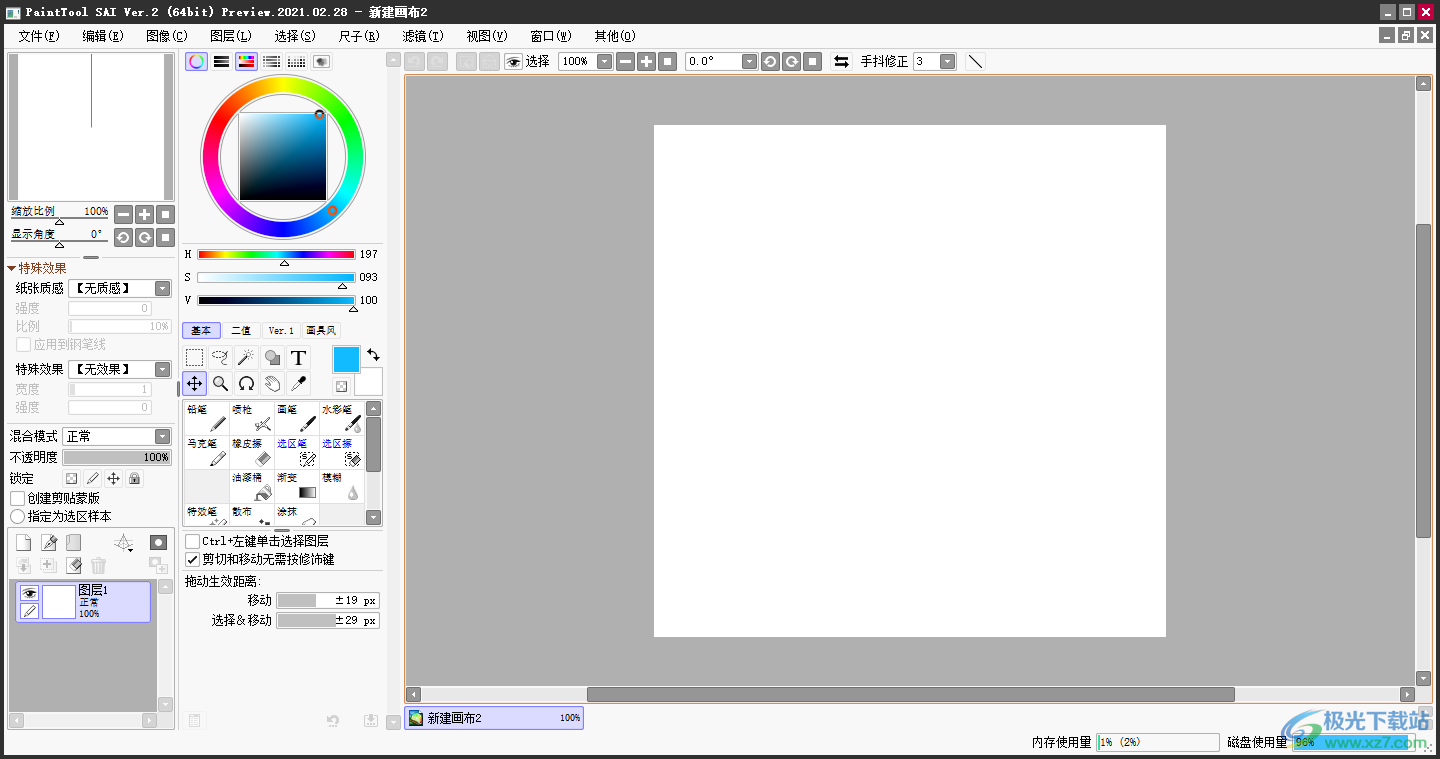
方法步骤
1.用户在电脑桌面上打开sai软件,并来到编辑页面上点击菜单栏中的文件选项,在弹出来的下拉菜单中选择新建选项
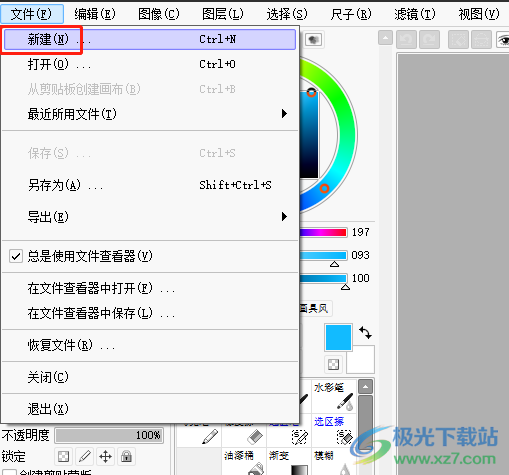
2.在打开的新建画布窗口中,用户设置好画布的宽度和高度后按下ok按钮
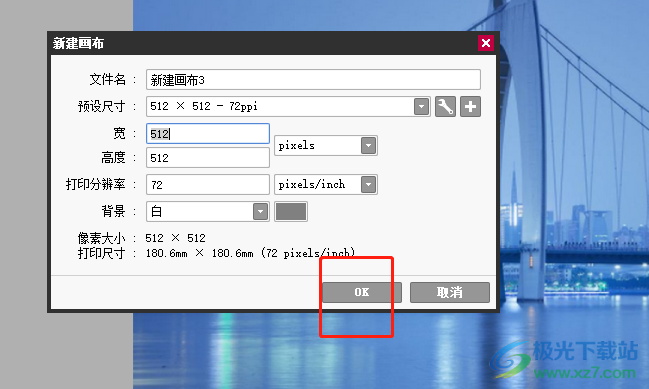
3.进入到的空白画布的编辑页面中,用户在文件选项卡中点击打开选项,或是直接按下ctrl+o快捷键来打开文件夹窗口
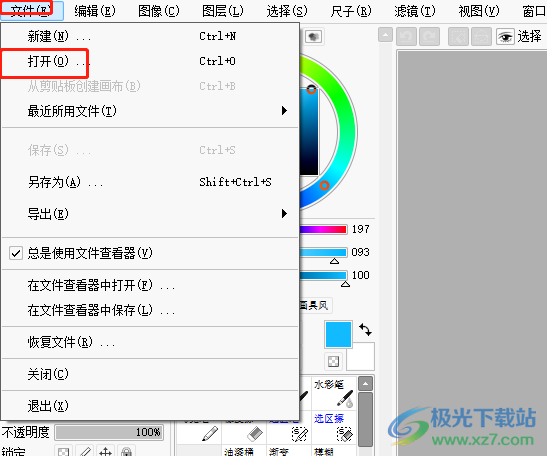
4.在显示出来的文件夹窗口中,选择好需要的图片并按下ok按钮就可以了
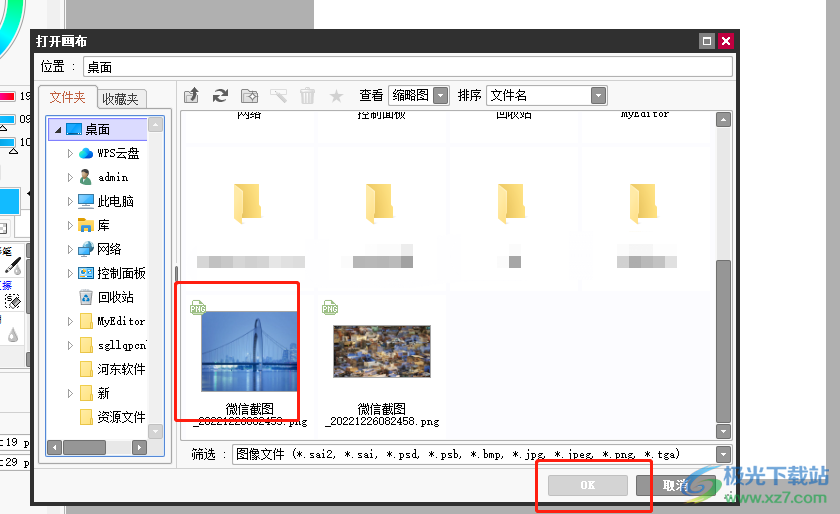
5.最后用户在空白画布上就可以看到成功导入的图片了,如图所示

以上就是小编对用户提出问题整理出来的方法步骤,用户从中知道了大致的操作过程为点击文件——打开——选择图片——ok这几步,方法简单易懂,因此感兴趣的用户快来看看小编整理出来的教程吧,一定可以解决好大家的问题。
[download]311064[/download]